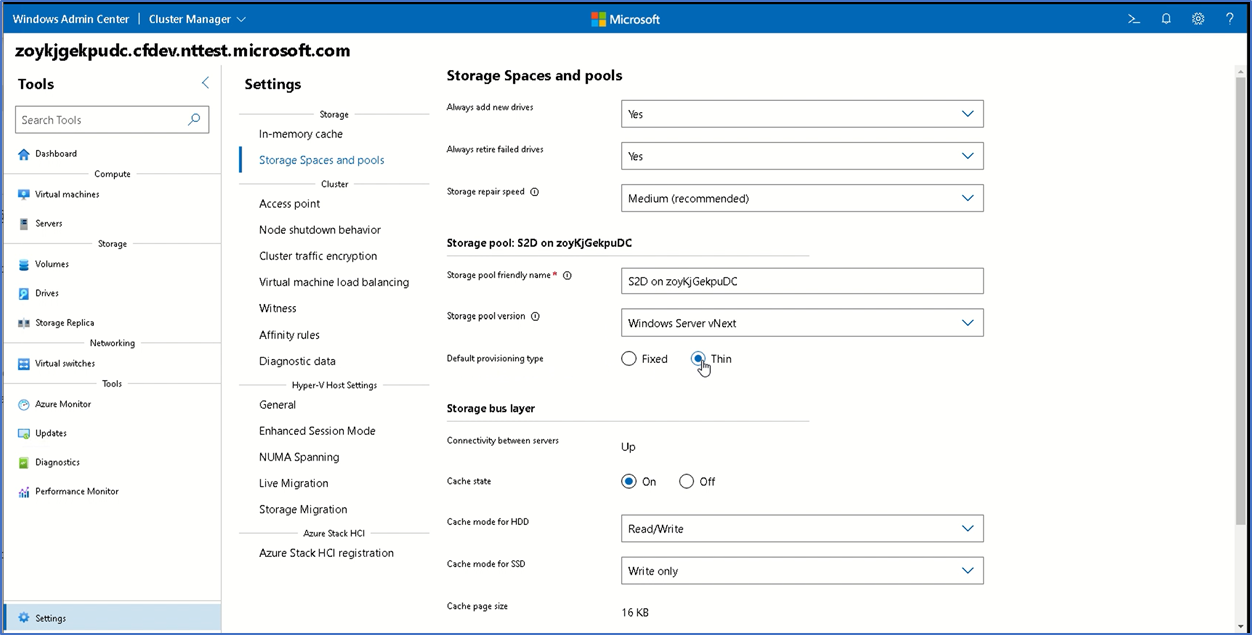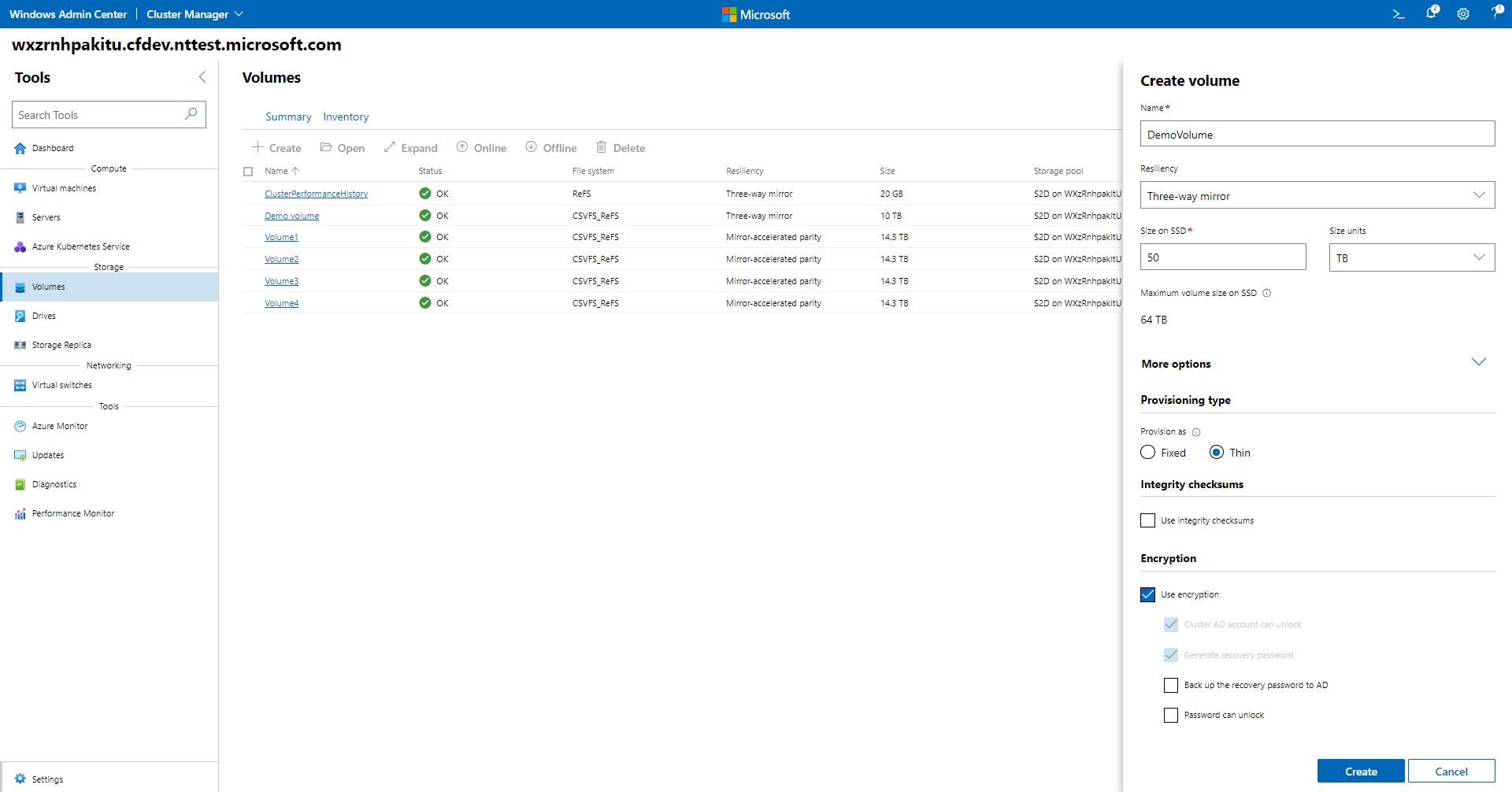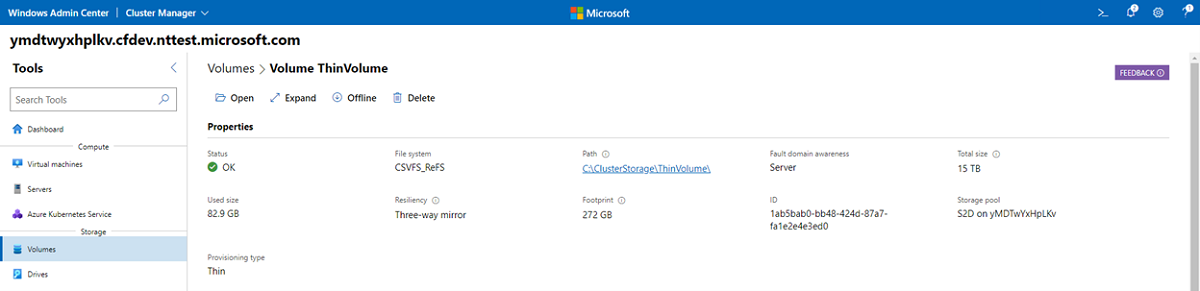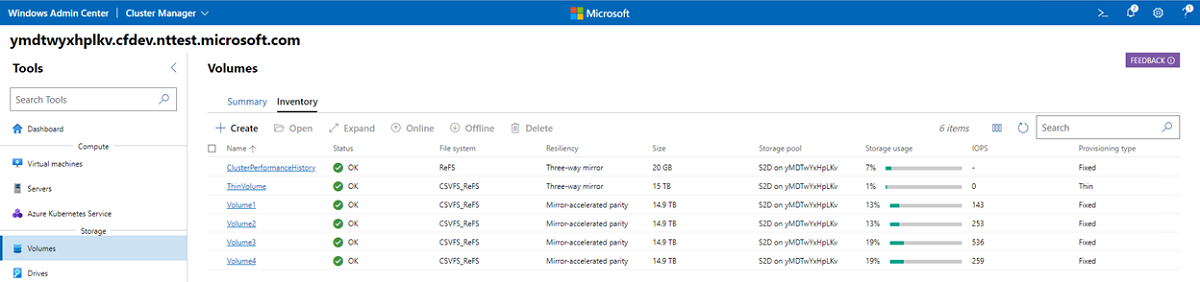Provisionamento dinâmico de armazenamento no Azure Stack HCI
Aplica-se a: Azure Stack HCI, versão 22H2
O provisionamento dinâmico agora está disponível no Azure Stack HCI 21H2. Tradicionalmente, os volumes são provisionados fixamente, o que significa que todo o armazenamento é alocado do conjunto de armazenamentos quando um volume é criado. Apesar do volume estar vazio, uma parte dos recursos do pool de armazenamento está esgotada. Outros volumes não podem fazer uso desse armazenamento, o que afeta a eficiência do armazenamento e requer mais manutenção.
Gerenciamento de capacidade: volumes provisionados finos versus fixos
O provisionamento dinâmico é recomendado em relação ao provisionamento fixo tradicional se você não souber exatamente quanto armazenamento um volume precisará e quiser mais flexibilidade. Se você quiser limitar o tamanho de um volume ou limitar a quantidade de armazenamento que um volume pode retirar do pool, use o provisionamento fixo.
Abaixo está uma comparação dos dois tipos de provisionamento com volumes vazios.
Com o provisionamento fixo tradicional, o espaço pré-alocado não está disponível no conjunto de armazenamentos. Com o provisionamento thin, o espaço é alocado do pool quando necessário e os volumes podem ser provisionados em excesso (tamanho maior que a capacidade disponível) para acomodar o crescimento previsto.
| Provisionamento fixo | Provisionamento dinâmico |
|---|---|
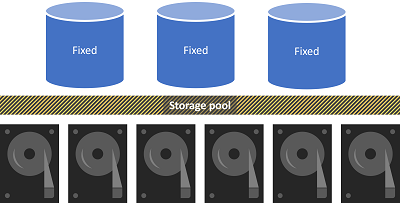
|
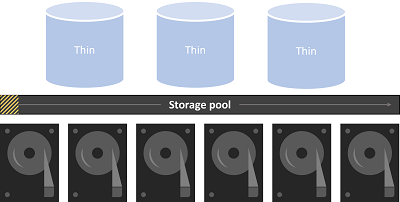
|
Quando um volume thin-provisioned é criado, o espaço de cobertura será menor que o tamanho especificado do volume. À medida que os dados são adicionados ou removidos do volume, o volume de volume aumenta e diminui de acordo.
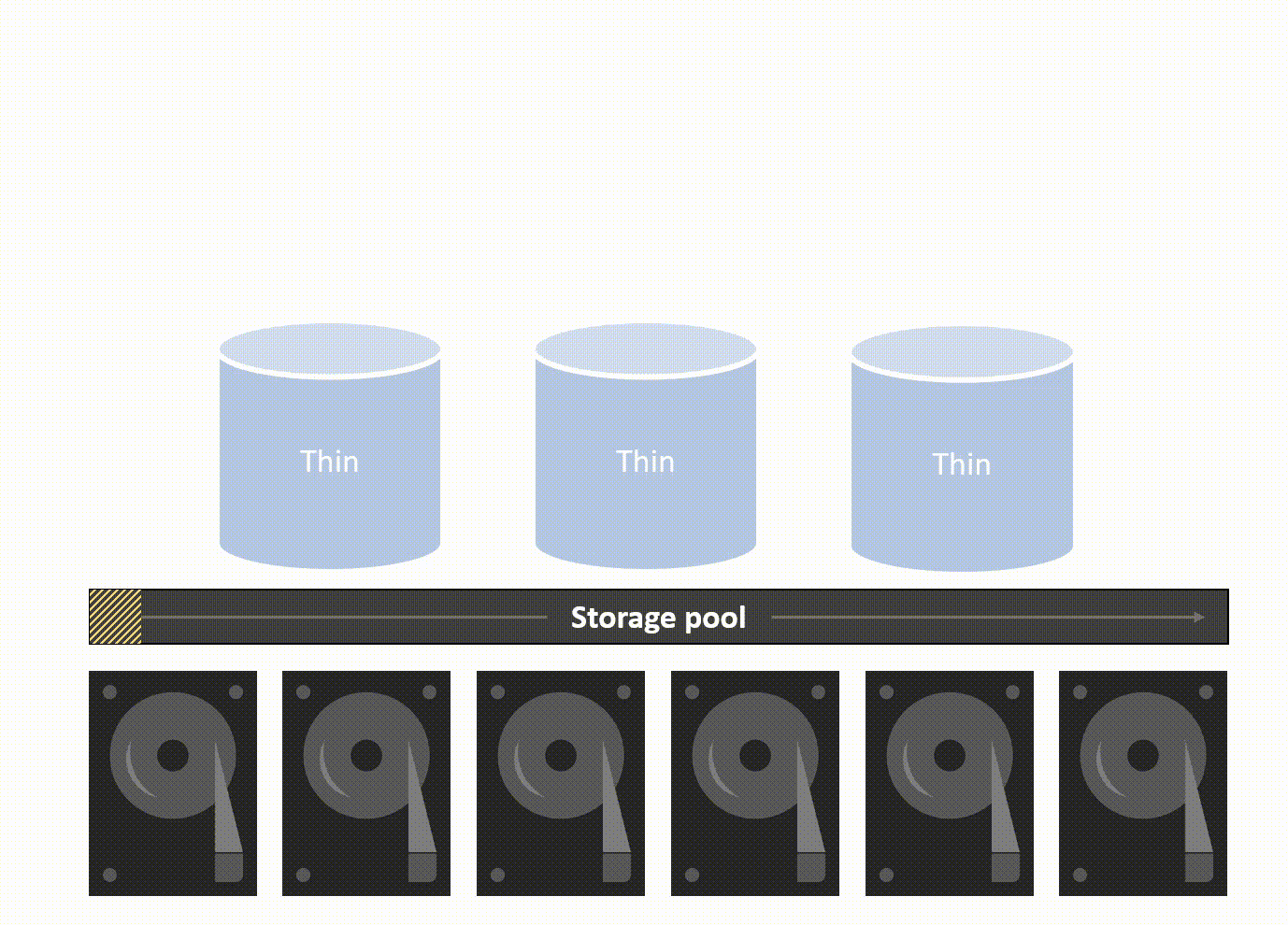
O provisionamento dinâmico funcionará com todas as configurações de resiliência (espelho de três vias, paridade acelerada por espelho etc.) e todos os tipos de clusters. Como o TRIM está desabilitado para clusters estendidos, o armazenamento não será retornado ao pool depois que os dados forem excluídos.
Você pode criar volumes que excedam a capacidade total de armazenamento disponível por superprovisionamento. Um alerta será enviado no Windows Admin Center quando mais de 70% (personalizável) da capacidade do pool for usada, sinalizando que você deve adicionar mais capacidade ou excluir alguns dos dados.
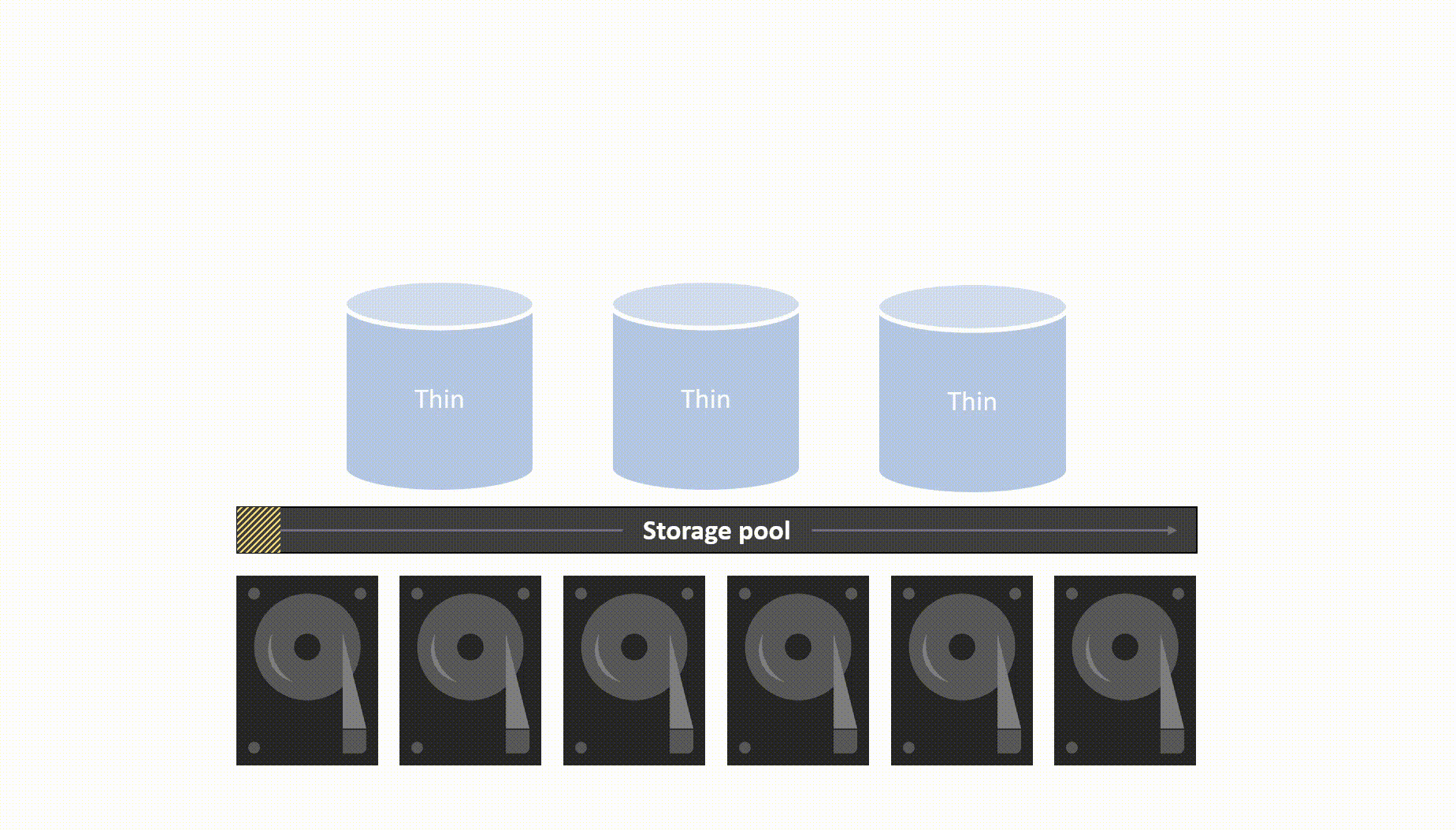
Usar o provisionamento dinâmico com o PowerShell
As duas opções para provisionar um volume com o PowerShell são Fixo e Fino. Isso pode ser configurado no nível do volume ou aplicado como um tipo de provisionamento padrão ao conjunto de armazenamentos. Use os cmdlets abaixo para criar um volume com provisionamento dinâmico ou verificar/alterar as configurações padrão.
Opção 1: aplicar provisionamento dinâmico no nível do volume
Crie um novo volume thin-provisioned:
New-Volume -FriendlyName <name> -Size <size> -ProvisioningType Thin
Crie um novo volume de paridade acelerada de espelho thin-provisioned:
Get-StorageTier <mirror tier> | Set-StorageTier -ProvisioningType Thin
Get-StorageTier <parity tier> | Set-StorageTier -ProvisioningType Thin
New-Volume -FriendlyName <name> -StorageTierFriendlyNames <mirror tier,parity tier> -StorageTierSizes 200GB,800GB
Verifique o tipo de provisionamento de volume:
Get-VirtualDisk -FriendlyName <name of virtual disk> | ft FriendlyName,ProvisioningType
Opção 2: Definir o tipo de provisionamento padrão do pool como thin
Altere a configuração padrão do pool para criar volumes com provisionamento dinâmico:
Set-StoragePool -FriendlyName <name of storage pool> -ProvisioningTypeDefault Thin
Verifique a configuração de provisionamento padrão:
Get-StoragePool -FriendlyName <name of storage pool> | ft FriendlyName,ProvisioningTypeDefault
Altere o limite de alerta de provisionamento dinâmico padrão:
Set-StoragePool -FriendlyName <name of storage pool> -ThinProvisioningAlertThresholds <% value>
Usar o provisionamento dinâmico no Windows Admin Center
Para alterar o tipo de provisionamento padrão de um pool de armazenamento para Thin no Windows Admin Center:
- Em Gerenciador de Cluster, selecione Configurações no canto inferior esquerdo.
- No painel Configurações, selecione Espaços de Armazenamento e pools.
- Em Tipo de provisionamento padrão do pool > de armazenamento, selecione Thin.
- Selecione Salvar.
- Selecione Volumes no painel Ferramentas à esquerda e vá para a guia Inventário .
- Clique + para criar um novo volume.
Para criar um volume provisionado de forma reduzida no Windows Admin Center:
- No Gerenciador de Cluster, selecione Volumes no painel Ferramentas à esquerda e vá para a guia Inventário .
- Clique + para abrir o painel de criação de volume e preencha o nome, a resiliência e o tamanho do volume.
- Clique em Mais opções.
- Em Tipo de provisionamento, selecione Thin.
- Clique em Criar para finalizar o processo.
Para verificar o tipo de provisionamento de um volume:
- No Gerenciador de Cluster, selecione Volumes no painel Ferramentas à esquerda e vá para a guia Inventário .
- Selecione um volume para visitar sua página Propriedades .
- Verifique o tipo de provisionamento.
Para exibir o tipo de provisionamento como um cabeçalho de coluna:
- No Gerenciador de Cluster, selecione Volumes no painel Ferramentas à esquerda e vá para a guia Inventário .
- Clique no ícone do seletor de colunas.
- Clique em Adicionar uma coluna e pesquise por Tipo de provisionamento
- Selecione Salvar.
Perguntas frequentes sobre o provisionamento dinâmico
Esta seção responde a perguntas frequentes sobre o provisionamento dinâmico no Azure Stack HCI, versão 21H2.
Os volumes fixos existentes podem ser convertidos em finos?
Sim. Há suporte para a conversão de um volume fixo em um volume dinâmico, consulte Converter volumes fixos em provisionados dinâmicos no Azure Stack HCI.
É possível voltar a criar volumes provisionados fixos como padrão depois de mudar a configuração para thin?
Sim. Navegue até Configurações > Espaços de Armazenamento e pools e altere o Tipo de provisionamento padrão de volta para Fixo.
Pode haver uma combinação de volumes fixos e finos em um pool de armazenamento?
Sim, é possível ter uma mistura de volumes fixos e finos em um pool.
O espaço será devolvido ao pool imediatamente após a exclusão dos arquivos?
Não. Este é um processo gradual que pode levar cerca de 15 minutos após a exclusão dos arquivos. Se houver muitas cargas de trabalho em execução no cluster, poderá levar mais tempo para que todo o espaço seja retornado ao pool.
Posso provisionar o volume em excesso no Windows Admin Center?
Sim. Ao criar um volume, o tamanho pode ser maior que a capacidade disponível do pool se o tipo de provisionamento for Thin.
Próximas etapas
Para obter mais informações, consulte também: